আসসালামু আলাইকুম
আমার বাংলা ব্লগ বাসিগণ...!
কেমন আছেন সবাই?? আশা করি আল্লাহর রহমতে ভালো আছেন। আলহামদুলিল্লাহ আমিও ভালো আছি। আজ আমি আপনাদের মাঝে একটি গুরুত্বপূর্ণ বিষয় নিয়ে আলোচনা করবো।
আমরা কমবেশি সবাই গুগল ব্যবহার করে থাকি কোনো কিছু খোঁজার বা জানার জন্য। বর্তমানে গুগল ব্যাবহার করে না এমন মানুষ খুব কম খুঁজে পাওয়া যাবে। আমরা সবসময় কোনো কিছু জানা বা খোঁজার জন্য গুগলে লিখে সার্চ করি। কিন্তু কখনো কি গুগলে কোনো ছবি দিয়ে (Image Search) সার্চ করেছেন?
আজ আমি আপনাদেরকে দেখাবো কিভাবে গুগল এ ছবি সার্চ (Image Search) করতে হয়। বক-বক না করে চলুন শুরু করি....

যেহেতু আমার নিজের কোনো কম্পিউটার নাই তাই আমি মোবাইলের মাধ্যমে দেখাচ্ছি কিভাবে আপনারা গুগলে ছবি সার্চ করবেন।
ছবি খোঁজার জন্য আমাদের দরকার পড়বে গুগল ক্রোম (Google Chrome) ব্রাউজার যেটি আমাদের সকলের ফোনেই বাই ডিফল্ট হিসেবে রয়েছে।
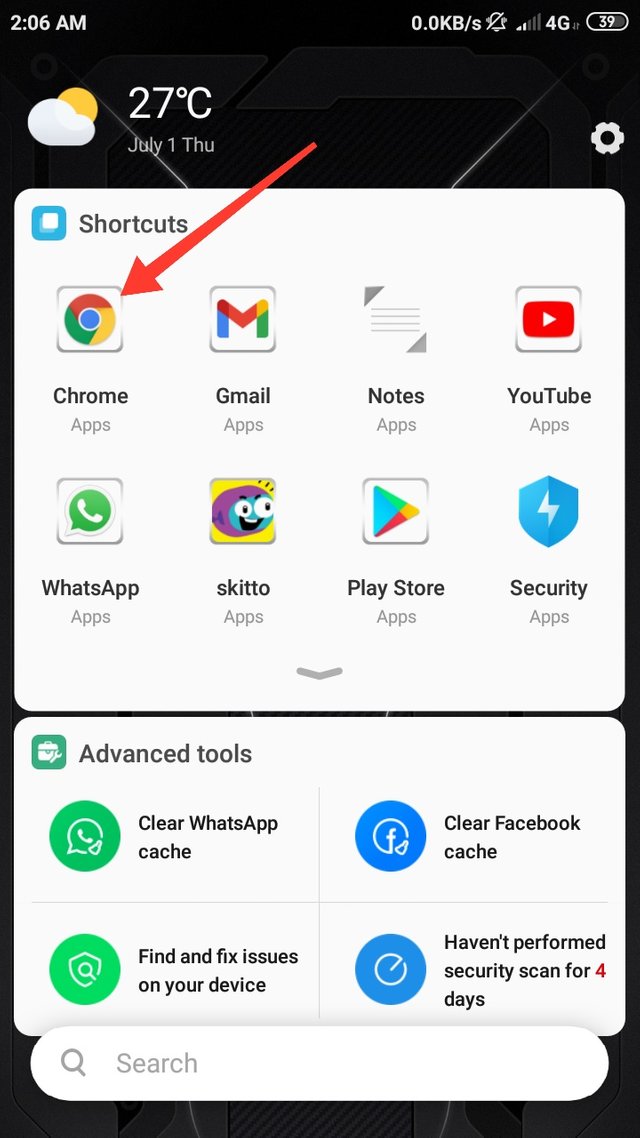
গুগল ক্রোম অ্যাপস ওপেন হলে উপরে ডান পাশের ৩টি ডট এ ক্লিক করুন নিচের স্ক্রিনশটের মতো।
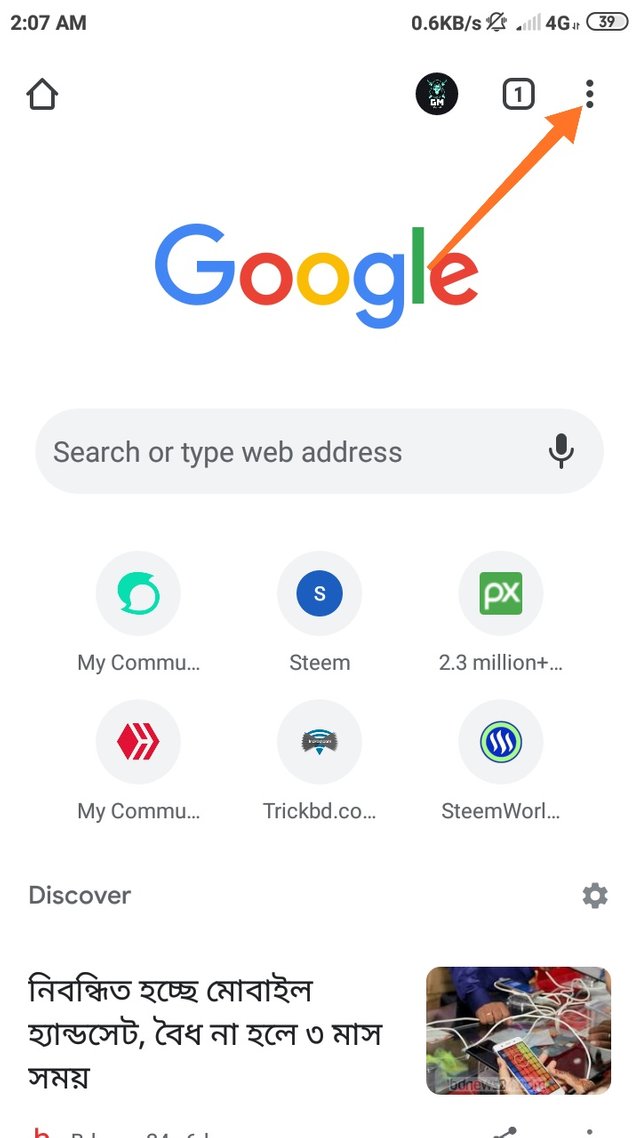
তারপর Desktop Site এ ক্লিক করে Desktop Site এ টিক দিয়ে দিন।
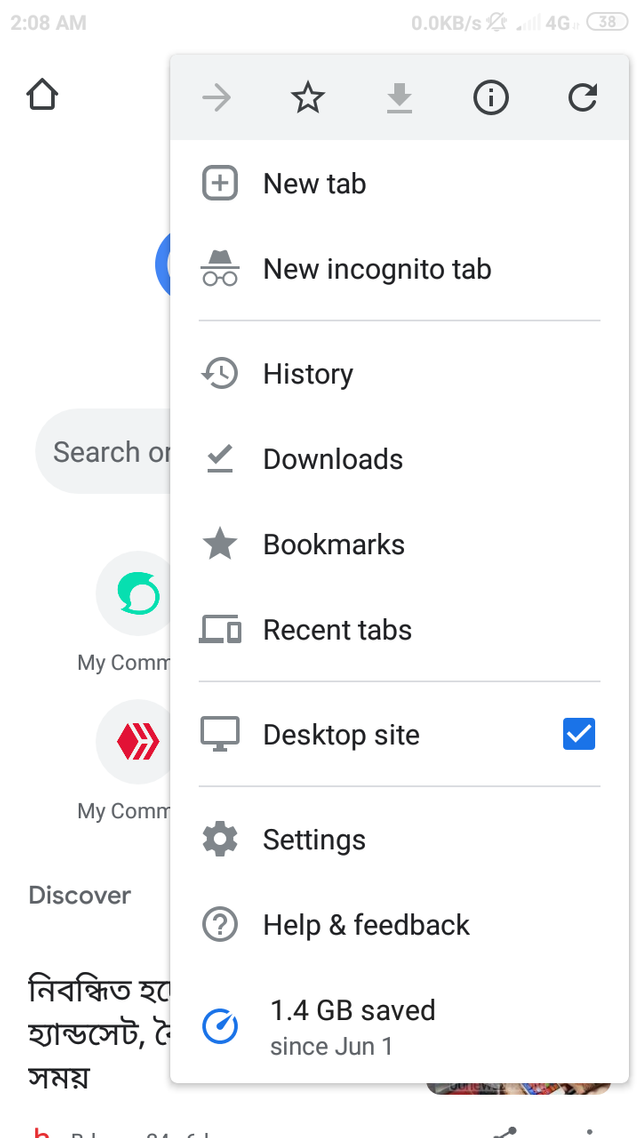
তারপর আপনার ক্রোম ব্রাউজার এর অ্যাড্রেস বারে Image Search লিখে সার্চ করুন।
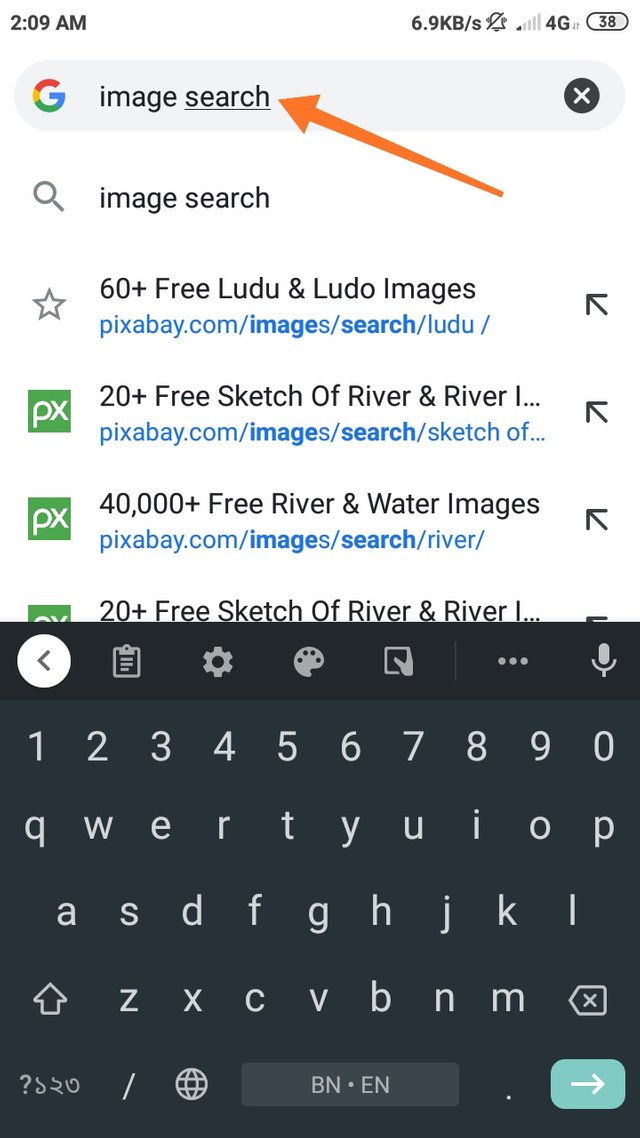
পেজ লোড হলে নিচের স্ক্রীনশট অনুযায়ী ১ম সার্চ রেজল্টের উপর ক্লিক করুন।
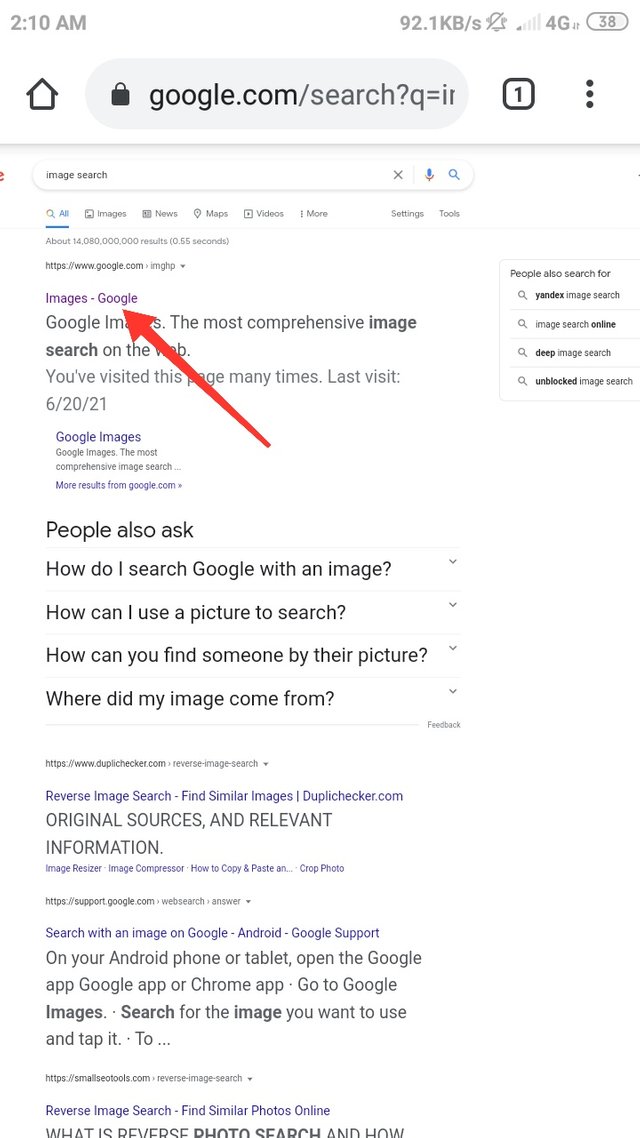
তারপর নিচের স্ক্রীনশট এর মতো আসলে সেখান থেকে ক্যামেরা এর যে আইকন আছে সেখানে ক্লিক করুন ।
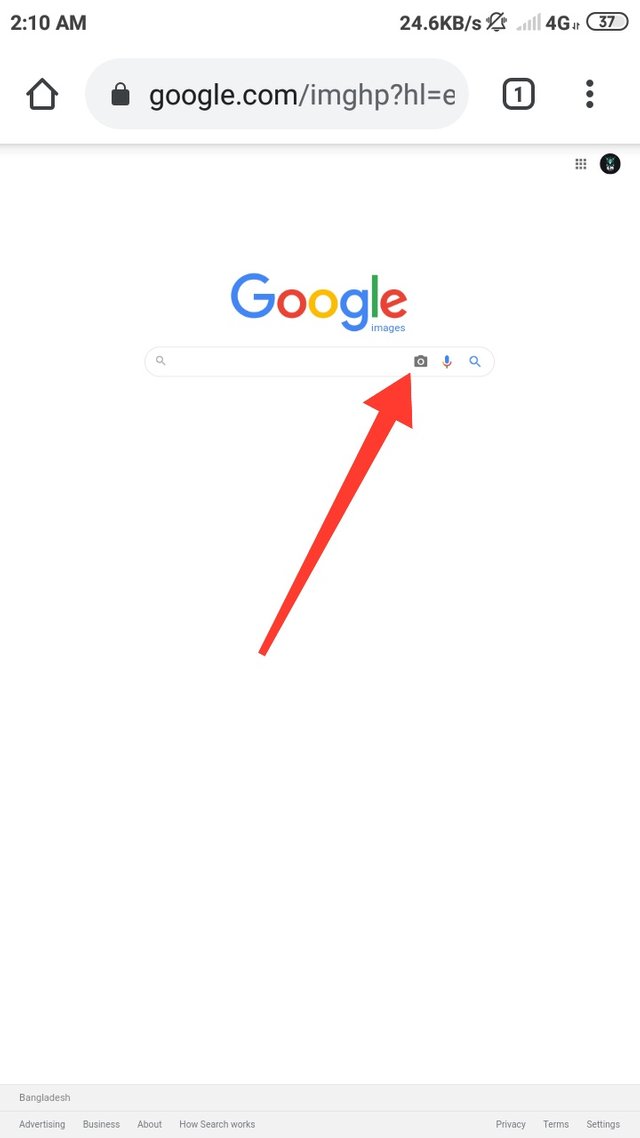
দেখুন নিচের স্ক্রীনশট এর মতো এসেছে।
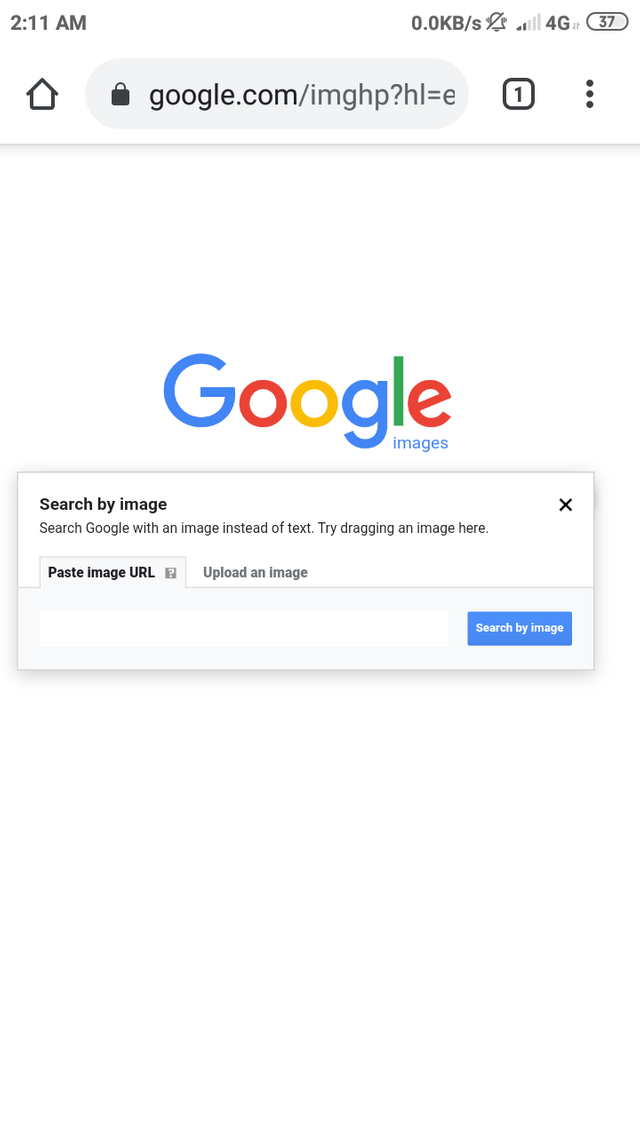
এরপর upload an image লেখার উপর ক্লিক করুন। তারপর Choose File এ ক্লিক করে আপনি যে ছবিটি সম্পর্কে জানতে চান আপনার ফাইল থেকে সেই ছবিটি সিলেক্ট করে দিন।
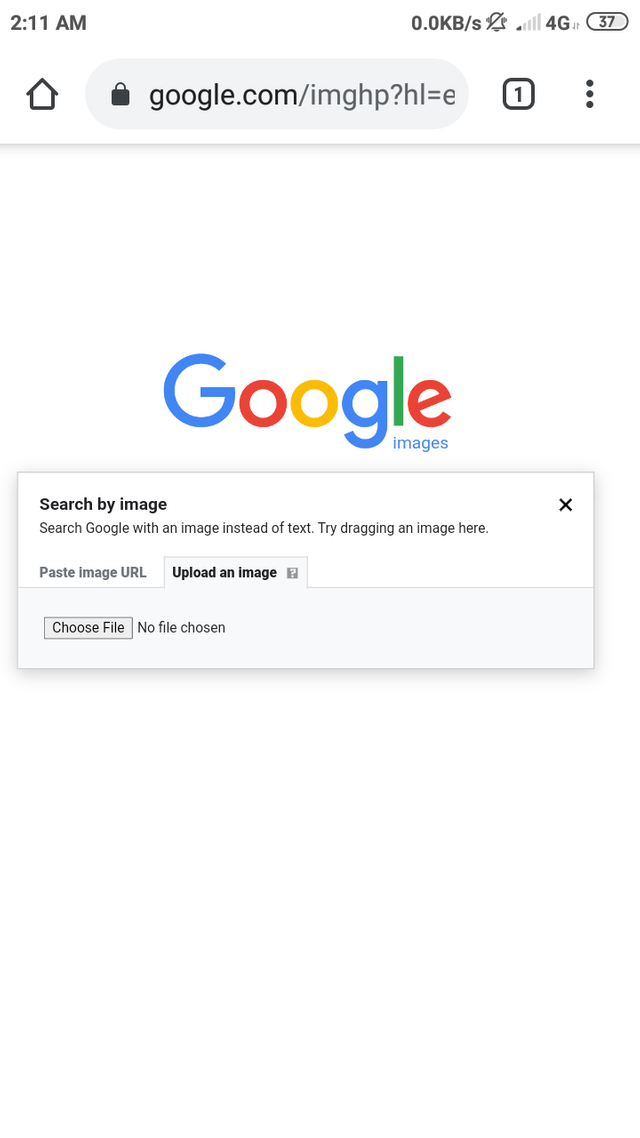
ব্যাস আপনার কাজ শেষ। এখন বাকি কাজ গুগলে এর। কিছুক্ষণ অপেক্ষা করুন, দেখবেন আপনার সিলেক্ট করা ছবিটি আপলোড নিচ্ছে। আপলোড শেষ হলেই আপনি আপনার কাংখিত ছবির সকল তথ্য পেয়ে যাবেন নিচের স্ক্রীনশট এর মতো।
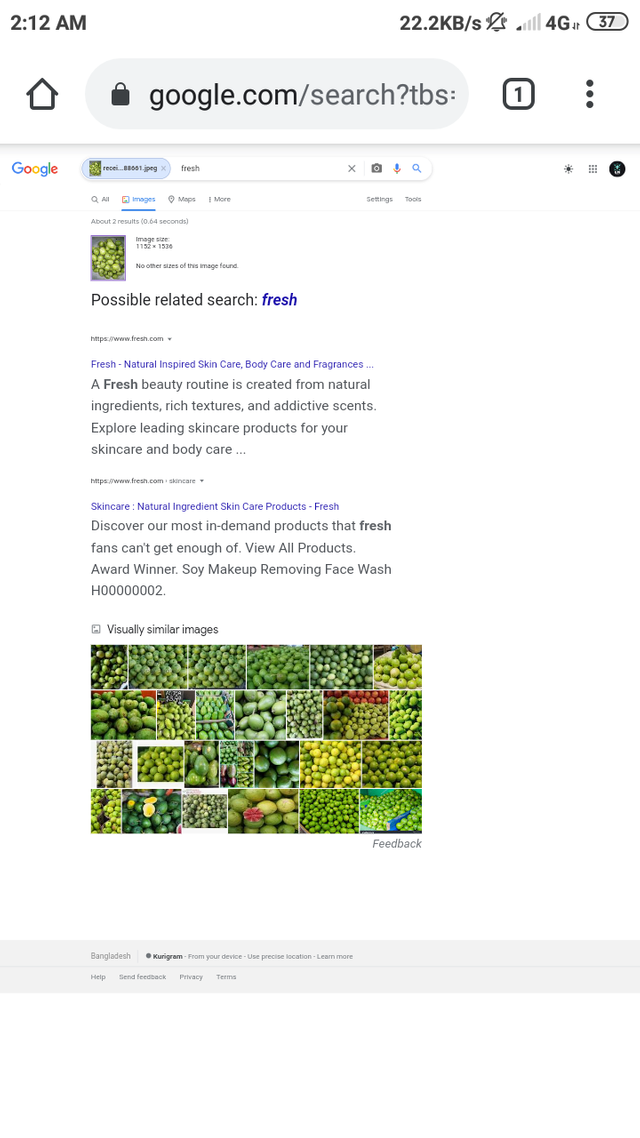
- এটি একটি টিউটোরিয়াল পোস্ট, কোনো ভুল ত্রুটি থাকলে ক্ষমা করবেন.... আজ এ পর্যন্তই। পরে আরো নতুন কিছু নিয়ে আবার আপনাদের মাঝে আসবো। সকলেই ঘরে থাকুন, সুস্থ থাকুন।
Cc: @rme, @hafizullah, @winkles, @moh.arif, @blacks, @curators, @amarbanglablog.
অনেকেই হয়তো বিষয়টি জানতো না। আপনার এই পোষ্টের মাধ্যমে তারা বিষয়টি শিখতে পারবে। এ ধরনের টিউটোরিয়াল দেওয়ার জন্য আপনাকে ধন্যবাদ।
Downvoting a post can decrease pending rewards and make it less visible. Common reasons:
Submit
হ্যা ভাই। এই রকম আরো অনেক কিছু আছে আমার কাছে। ধীরে ধীরে সকল কিছু পোষ্ট করবো ইনশাআল্লাহ।
কমিউনিটির এডমিন ও মডারেটর ভাইদের কাছে অনুরোধ, পোস্টটি যেনো পিন করা হয় তাহলে নতুন যারা আসবে তারা বিষয়টি শিখতে পারবে।
Downvoting a post can decrease pending rewards and make it less visible. Common reasons:
Submit
সত্যি অসাধারন। নতুন কিছু জানতে পারলাম। ধন্যবাদ আপনাকে।
Downvoting a post can decrease pending rewards and make it less visible. Common reasons:
Submit
আপনাকেও ধন্যবাদ।
Downvoting a post can decrease pending rewards and make it less visible. Common reasons:
Submit
অনেক সুন্দর একটি তথ্যমূলক পোস্ট করেছেন ধন্যবাদ আপনাকে।
Downvoting a post can decrease pending rewards and make it less visible. Common reasons:
Submit
আপনাকেও অসংখ্য ধন্যবাদ সুন্দর মন্তব্যের জন্য।
Downvoting a post can decrease pending rewards and make it less visible. Common reasons:
Submit
খুবই চমৎকার এবং ভালো টিউটোরিয়াল ছিলো এটি, আমরা এই রকম আরো প্রত্যাশা করছি ভাই। কারন নতুনদের এটি বিষন কাজে লাগবে। ধন্যবাদ আপনাকে।
Downvoting a post can decrease pending rewards and make it less visible. Common reasons:
Submit
আপনাকেও অসংখ্য ধন্যবাদ এত সুন্দর একটি মন্তব্য করার জন্য। ইনশাআল্লাহ আরো নতুন কিছু নিয়ে আসবো।
Downvoting a post can decrease pending rewards and make it less visible. Common reasons:
Submit